Sophos Firewall Reinstala el SO
Sophos FirewallEn este artículo, te mostraremos cómo reinstalar SFOS en tu .
Requisitos
- Sophos Firewall Electrodomésticos
- Memoria USB de 4 GB o más
- Ordenador Windows, macOS o Linux para preparar la memoria USB
1. descargar la imagen ISO de SFOS
Sophos Firewall Sophos Firewall En el primer paso, descargamos la imagen ISO del » SO», que instalaremos más tarde en .
- En el sitio web de Sophos puedesdescargar los instaladores de Sophos Firewall o descargarlos directamente.
- En Instaladores de Hardware encontrarás la última versión del SO Cortafuegos.
- Acepta los términos y condiciones y haz clic en
Submit. A continuación, se descarga la imagen ISO.
Explicación de la descarga directa Nombre del archivo de firmware:
Ejemplo: HW-20.0.2_MR-2-378.iso
Los componentes del nombre significan:
– AMI: Firmware para la AMI de Amazon.
– AZU: Firmware para Azure.
– HW: Firmware para aparatos de hardware.
– HYV: Firmware para Microsoft HyperV.
– KVM: Firmware para KVM.
– SW: Firmware para aparatos de software.
– VI: Firmware para dispositivos virtuales.
– VMW: Firmware para el hipervisor VMware.
– XEN: Firmware para Xen.
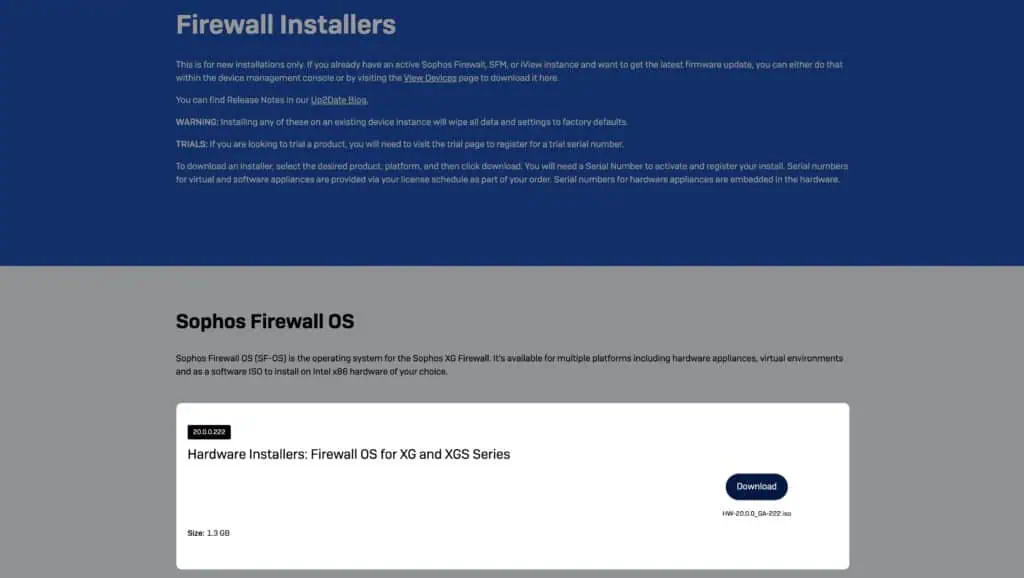
2. crear una memoria USB de arranque
Información: En el vídeo de YouTube seguimos utilizando la herramienta Rufus. Con la herramienta descrita aquí, balenaEtcher, es mucho más fácil.
En el segundo paso, copiamos la imagen ISO descargada en una memoria USB. Parafür, utilizamos una herramienta especial para que el SG pueda arrancar posteriormente desde esta memoria USB.
- Inserte una memoria USB con al menos 4 GB de espacio de almacenamiento en su ordenador. Asegúrese de que no hay datos importantes en la memoria USB, ya que se eliminarán por completo más tarde.
- Entra en https://etcher.balena.io/ y descarga la última versión de la herramienta balenaEtcher.
- A continuación, puede iniciar la herramienta balenaEtcher con un doble clic.
- En primer lugar, haga clic en «Flash from file» y seleccione la imagen ISO previamente descargada.
- Seleccione una memoria USB en Seleccionar destino
- Por último, haz clic en ¡Flash! para formatear la memoria USB y cargar la imagen del SFOS en ella.
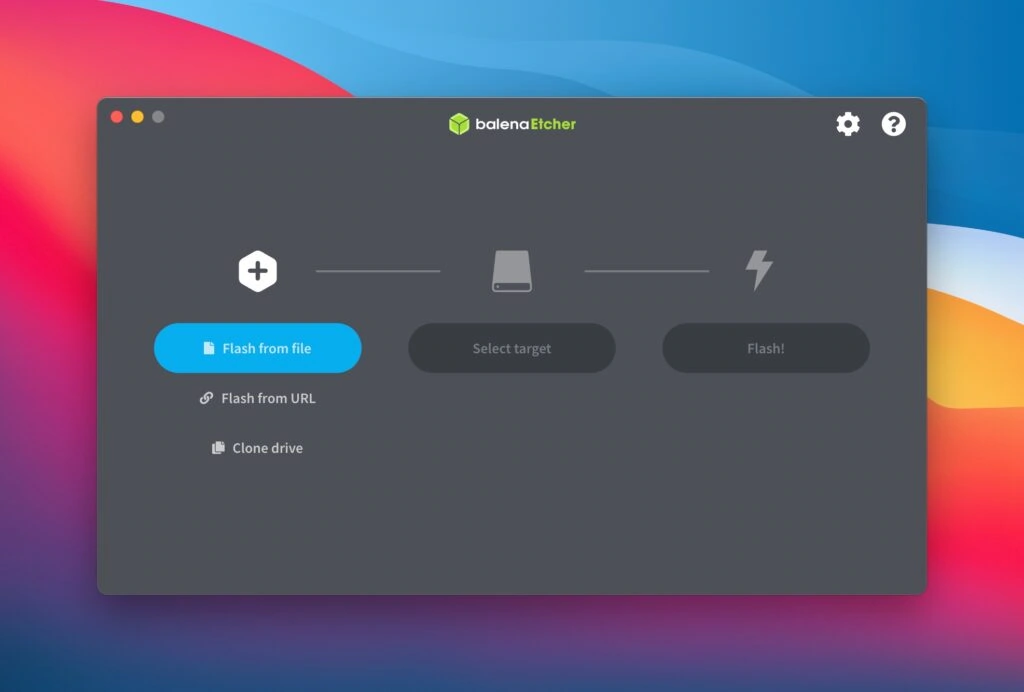
3. instalar el SFOS en el cortafuegos
Los preparativos ya están hechos. Tienes una memoria USB de arranque con el SFOS. Ahora puede comenzar la instalación en el aparato.
Importante: Con la instalación del SFOS en sus cortafuegos, el disco duro se sobrescribe completamente y el dispositivo se reinicia por completo. ¡No se tomarán configuraciones!
- Conecte el aparato a un monitor (no es necesario un teclado), inserte la memoria USB y encienda el cortafuegos.Información: El aparato arranca automáticamente desde un dispositivo USB por defecto. En primer lugar, se formatea el disco duro y se instala automáticamente el nuevo sistema operativo. No es necesario introducir ninguna tecla. En nuestras pruebas con un SG 125 con disco duro (sin SSD), el proceso tardó algo menos de 18 minutos.
- En cuanto la instalación del SFOS haya finalizado, aparecerá el mensaje «remove installer Disk – press y to reboot».Información: Ahora puedes retirar la memoria USB. Si tienes un teclado conectado y quieres pulsar y, recuerda que la configuración del teclado está configurada en US. Así que tendrías que pulsar z. Sin embargo, basta con retirar la memoria USB, desconectar la caja de la fuente de alimentación y reiniciarla. Esto también funciona. 😃
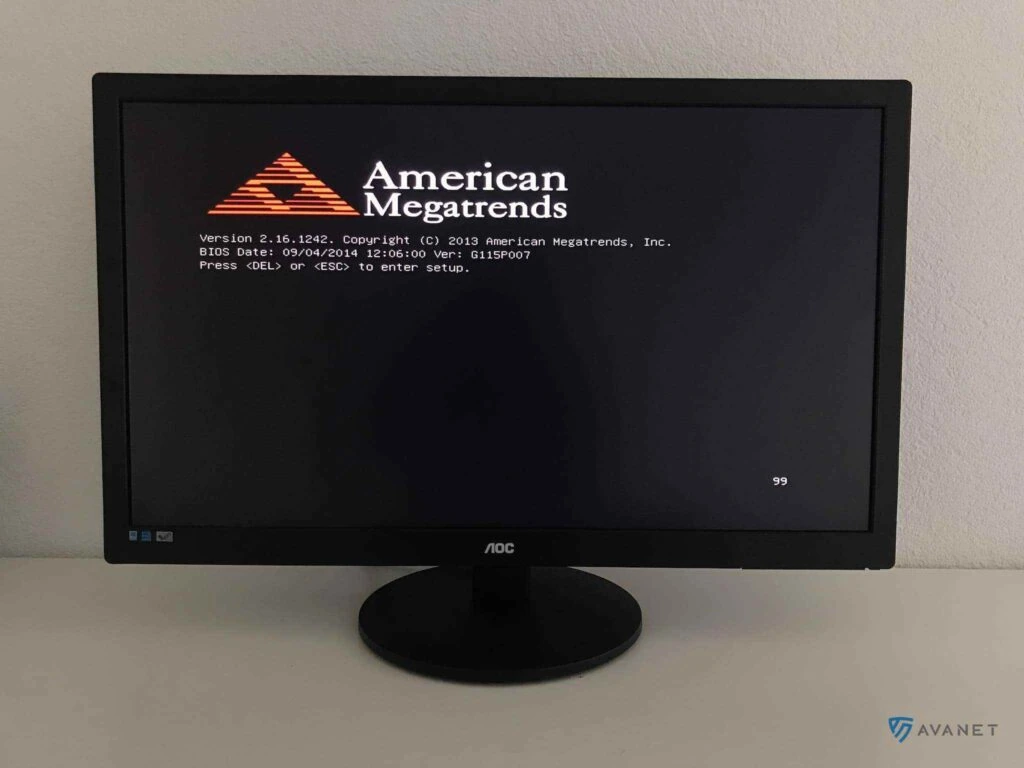
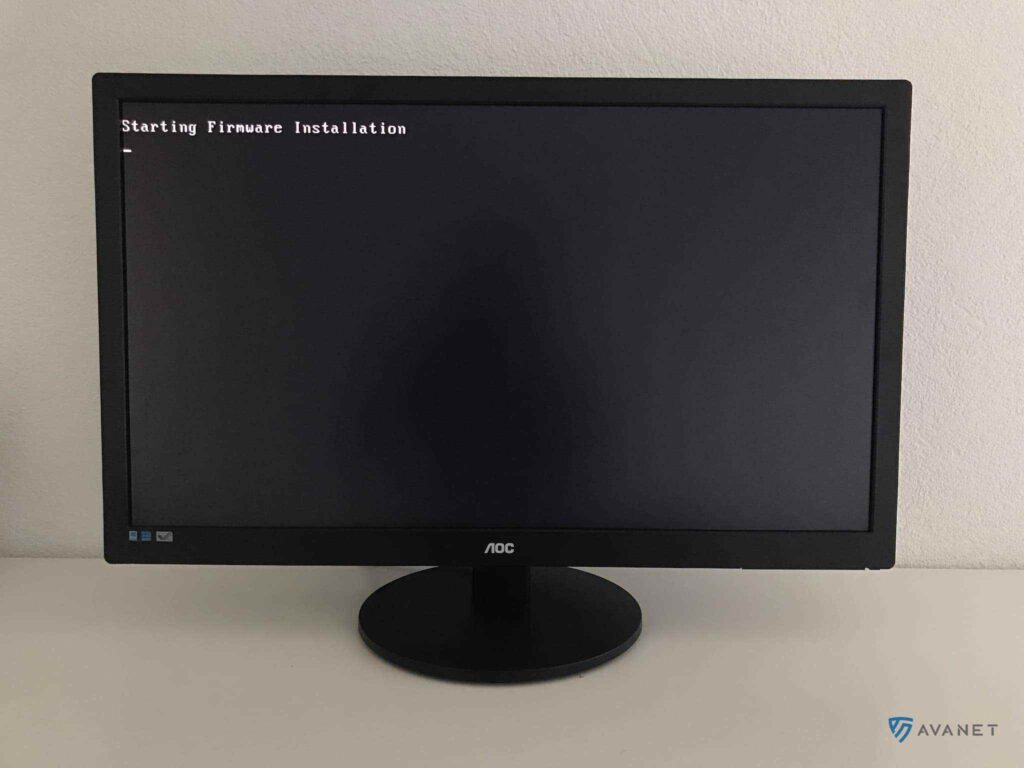
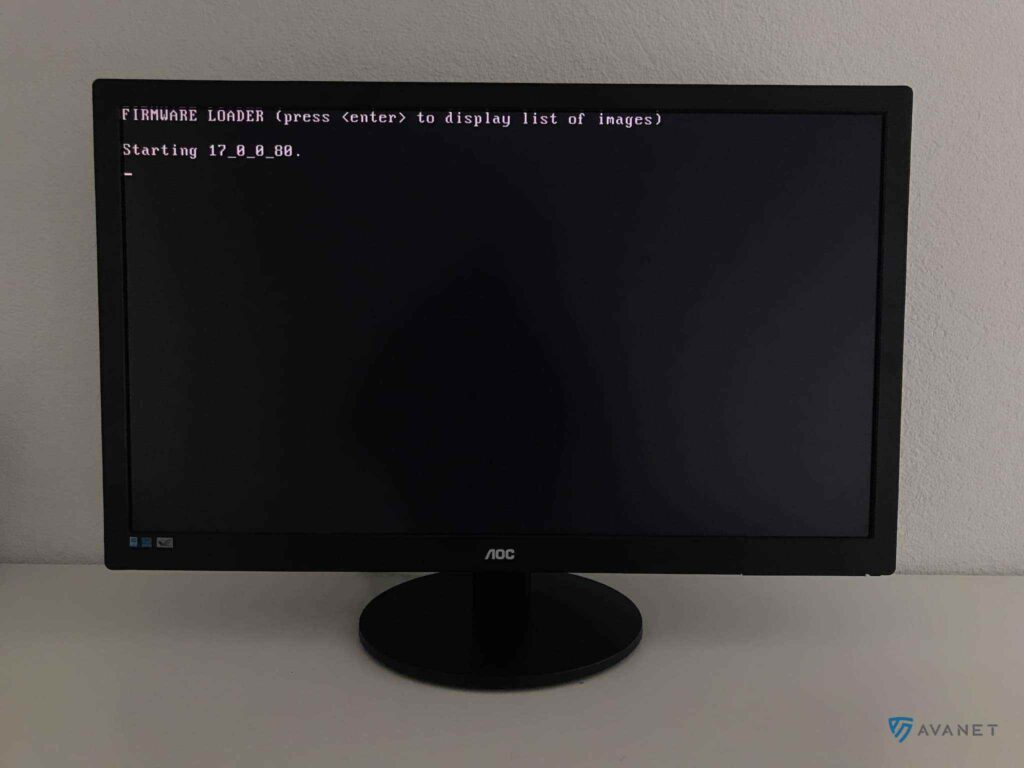

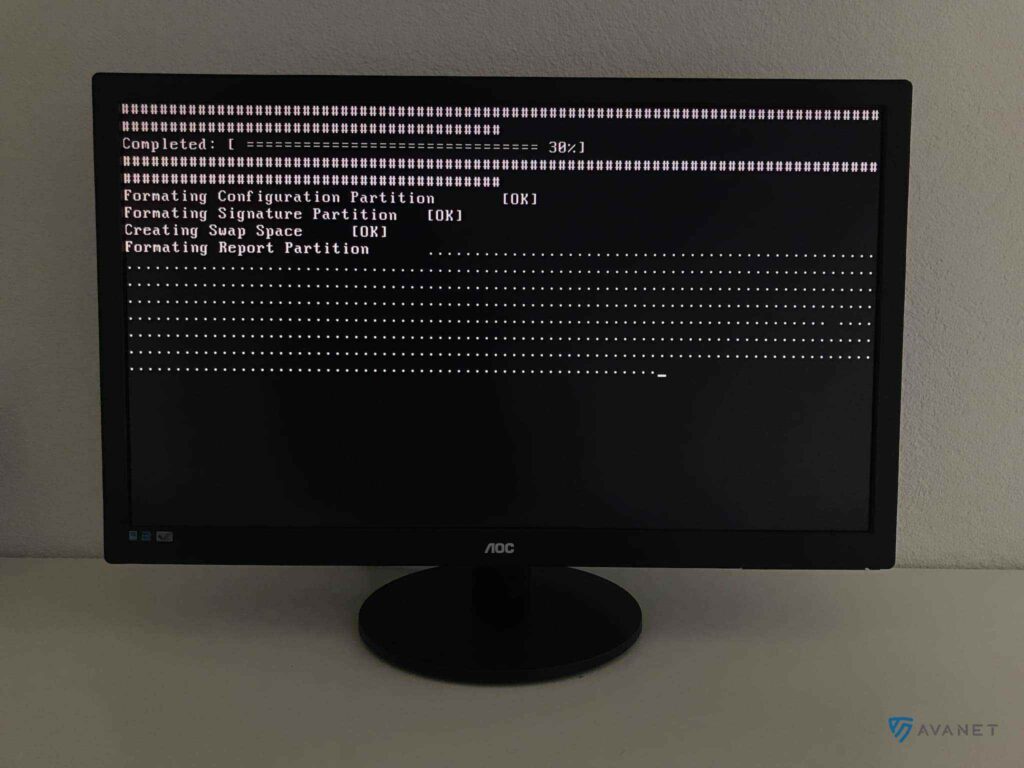

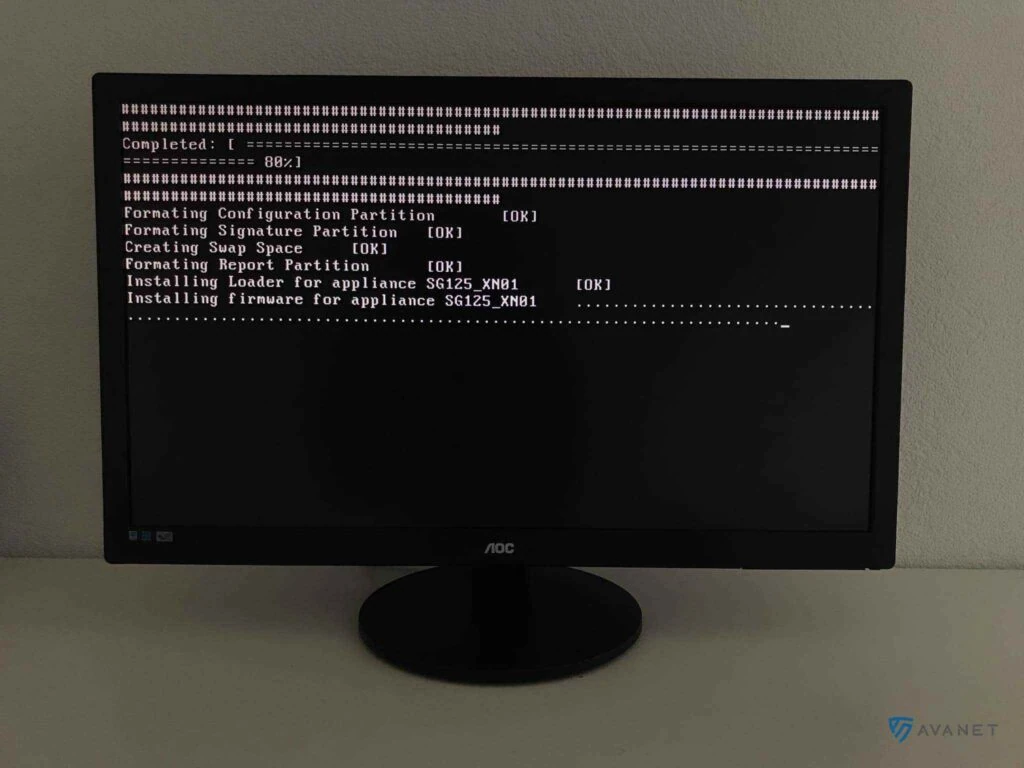
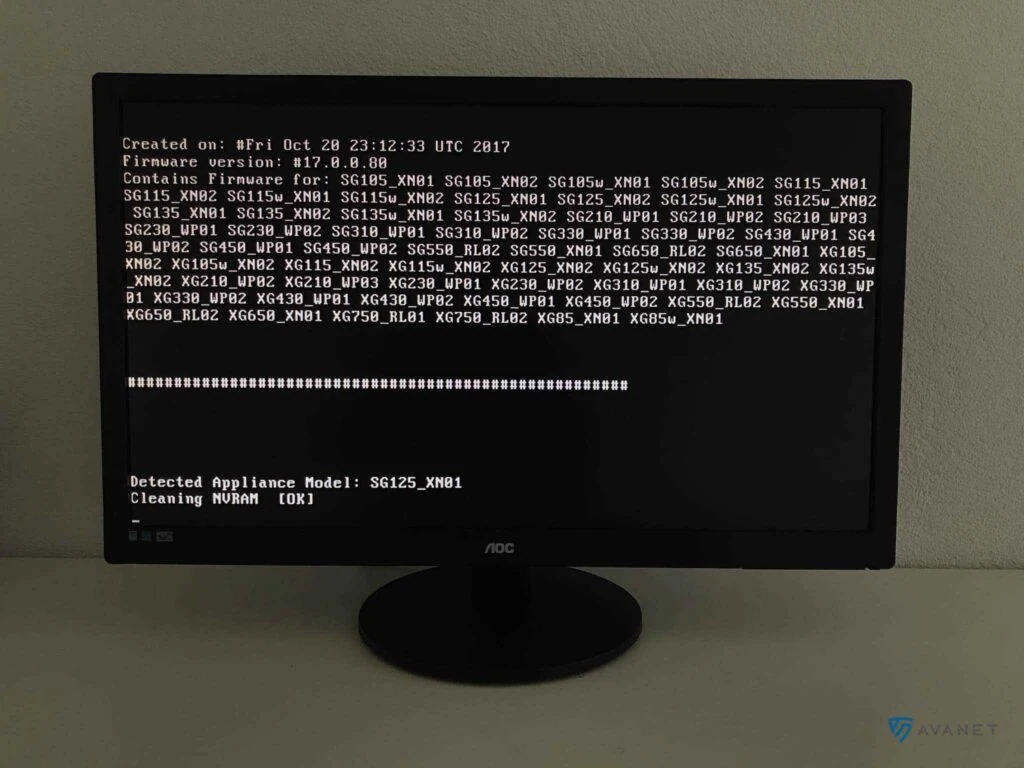

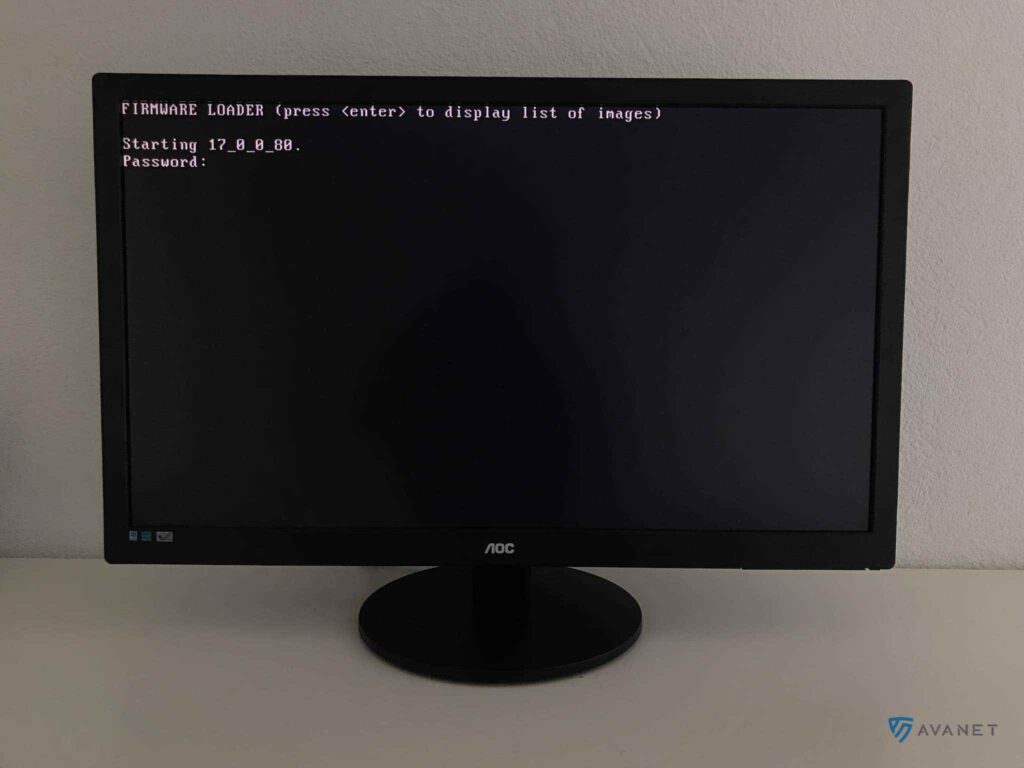
Iniciar el Asistente del SFOS
El SFOS ya está instalado en el aparato y un asistente le ayuda a establecer algunas configuraciones básicas antes de empezar de verdad.
- Conecte su PC al puerto LAN 1 del SG Firewall con un cable de red.
- Por ejemplo, dé a su PC la dirección IP 172.16.16.12.Info: Se puede acceder al aparato a través de la dirección IP 172.16.16 por defecto. Como ahora está en la misma red que su ordenador, debería poder hacer ping al cortafuegos.
- A continuación, abra su navegador web y llame a la interfaz web a través de
https://172.16.16.16:4444. - Sophos Firewall Si todo ha ido bien, se te mostrará la «Pantalla de bienvenida» de . Haga clic en
Click to beginpara iniciar el asistente y realizar algunas configuraciones básicas. Las siguientes imágenes le muestran für ajustes que le esperan.
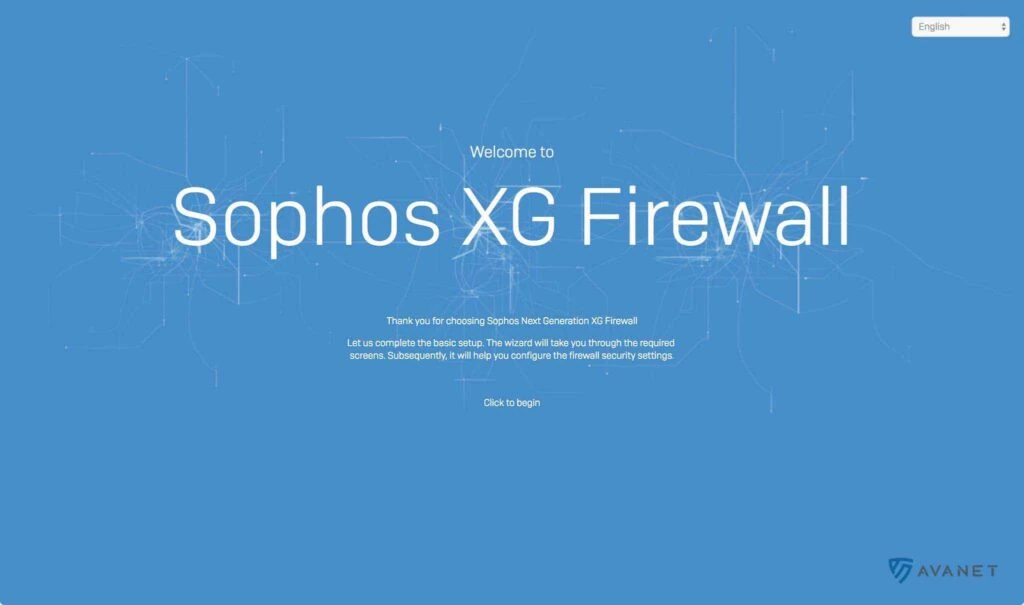
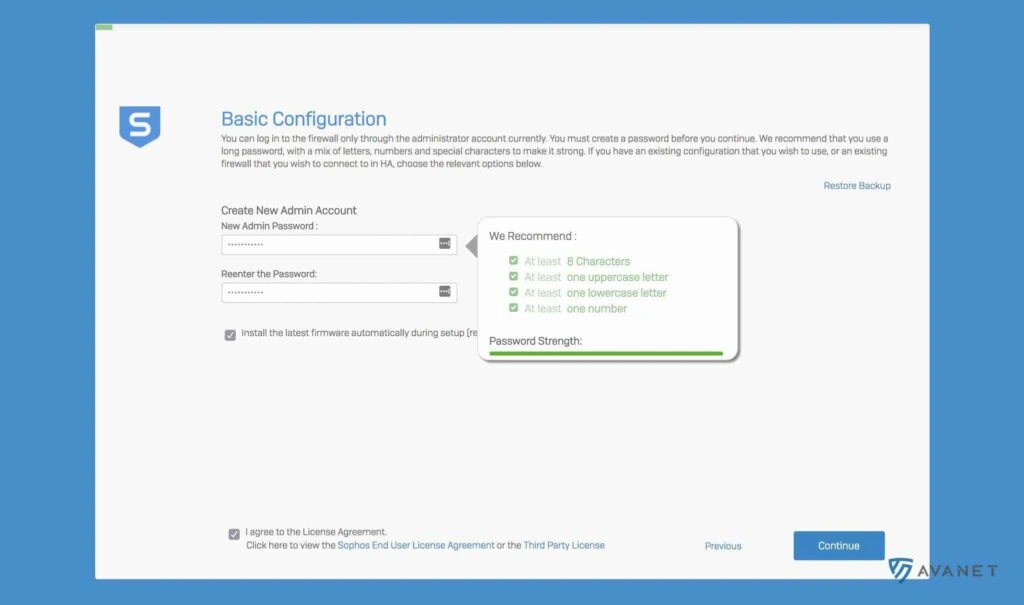
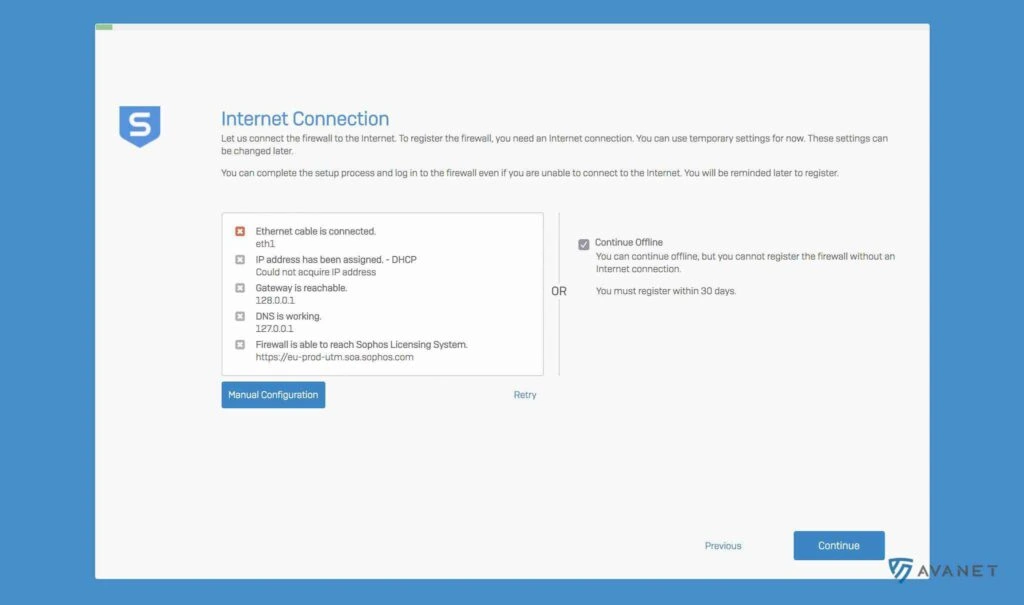
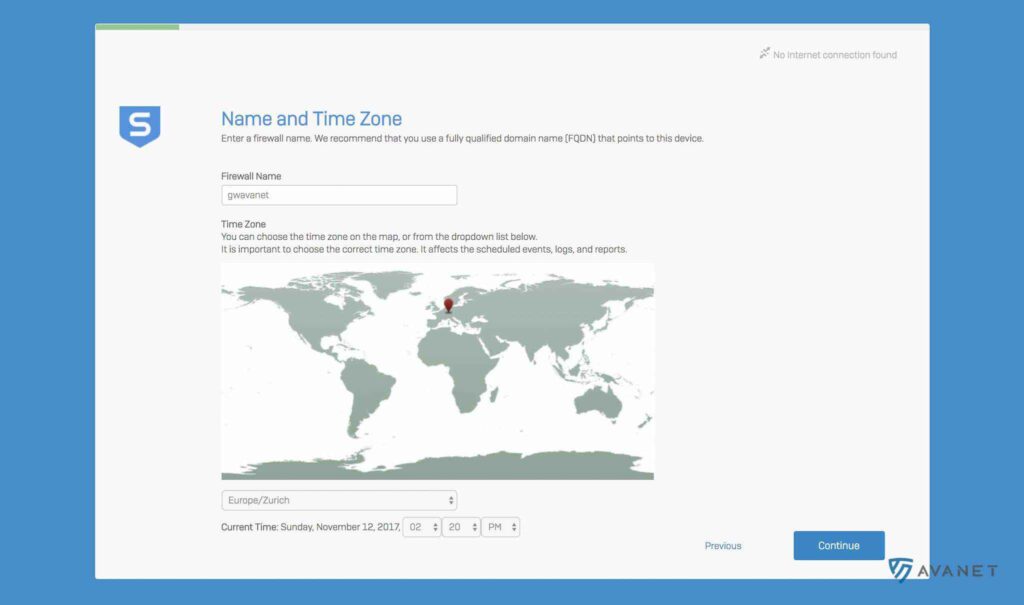
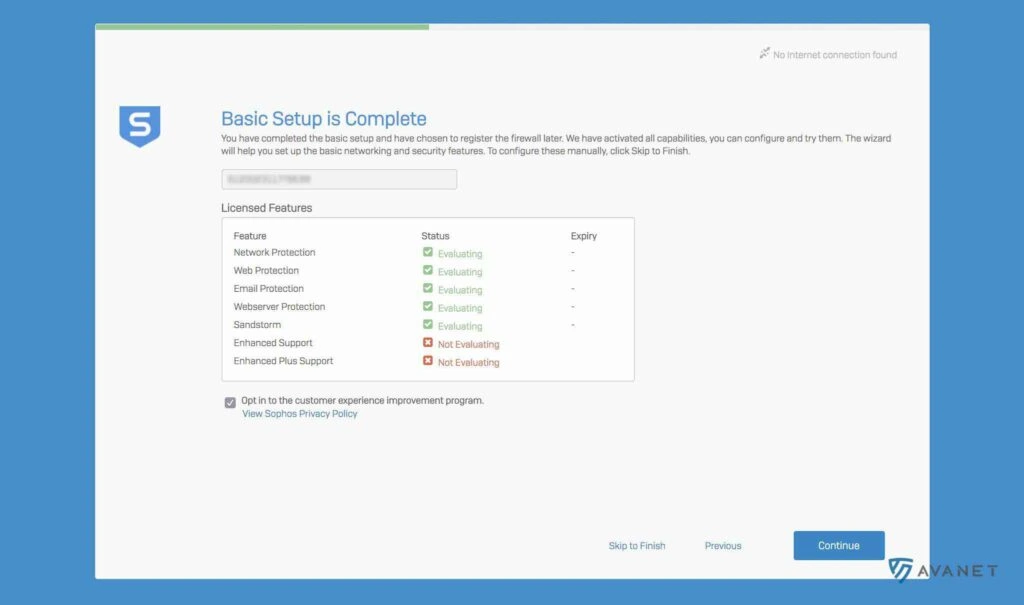
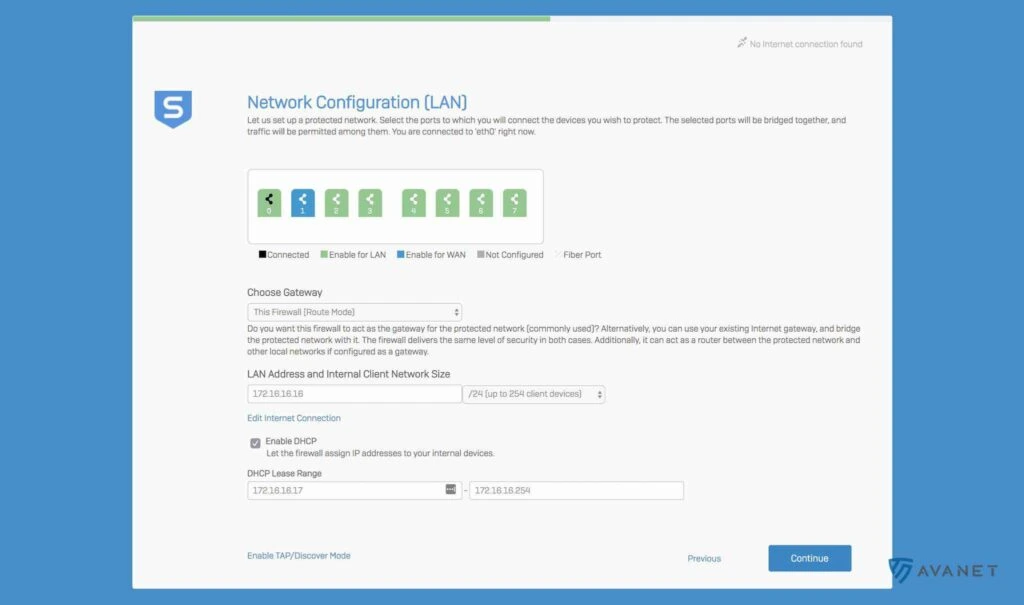
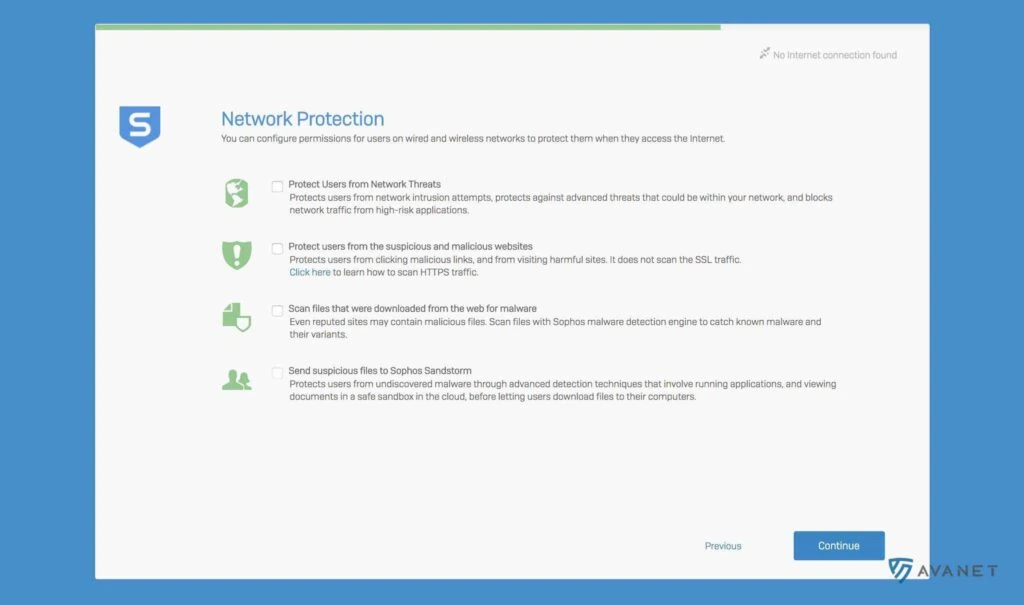
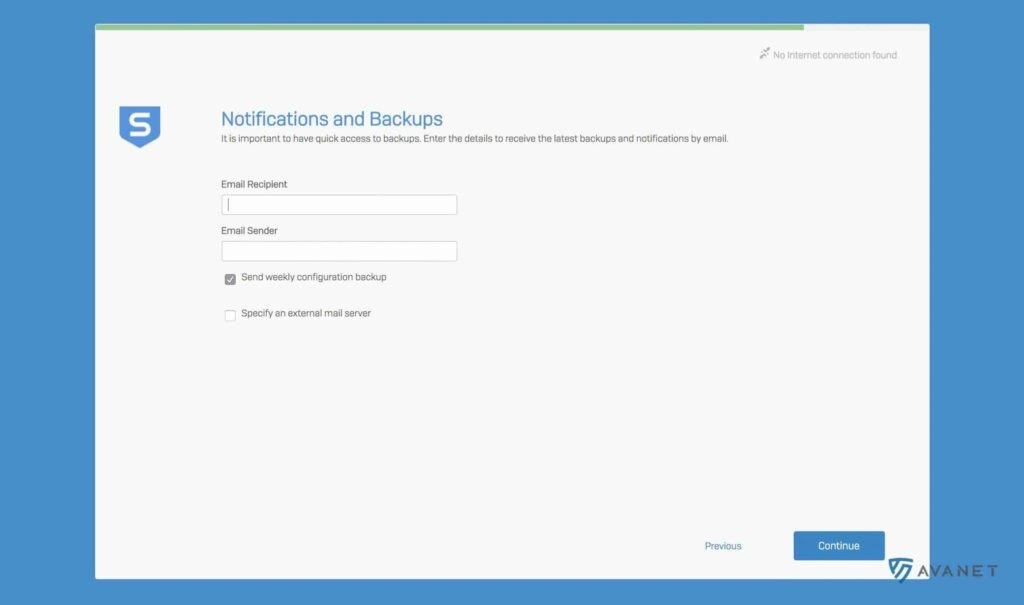
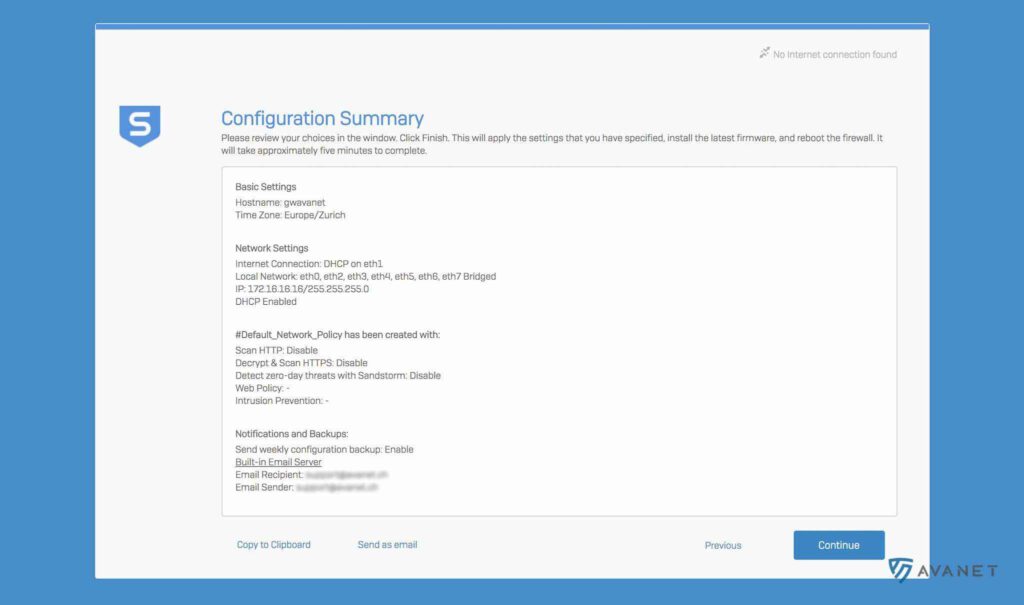
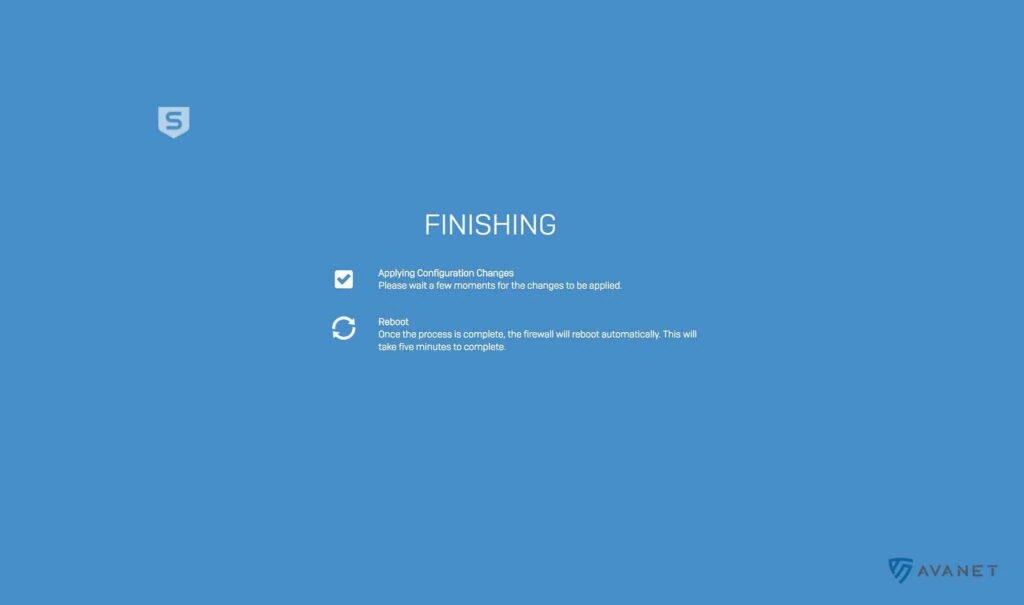
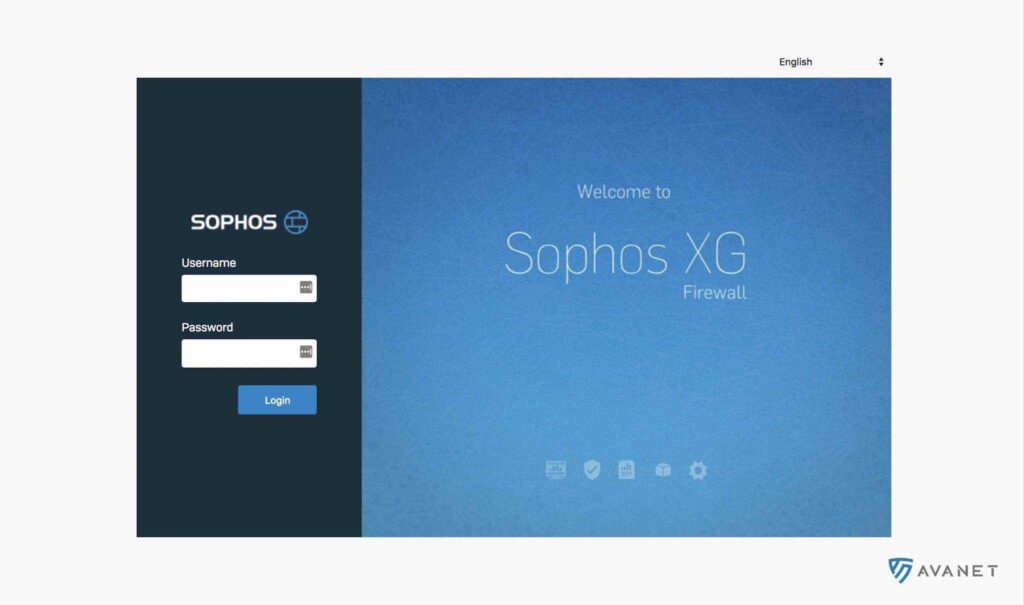
Sophos Firewall Con estos cuatro pasos, habrás reinstalado o instalado en tu SG Firewall el sistema operativo UTM SFOS. A continuación, sólo necesitas saber cómo migrar tu licencia UTM para el SFOS. También puedes echar un vistazo a la ruta exacta de migración de tu licencia UTM a SFOS.
